Không chỉ máy tính mới có thể chụp màn hình và quay màn hình mà thao tác này còn có thể thực hiện trên điện thoại. Nếu như android cần phần mềm thứ ba để hỗ trợ quay màn hình thì iphone được tích hợp sẵn chức năng này. Nếu như bạn chưa biết cách quay màn hình iphone thì hãy đọc hướng dẫn chi tiết trong bài viết sau.

1. Cách quay màn hình iphone từ IOS 11 đến IOS 13
Bước 1: Thêm công cụ ghi màn hình vào “Trung tâm điều khiển”
- Mở điện thoại, chọn “Cài đặt”
- Chọn “Trung tâm kiểm soát”, chọn “Tùy chỉnh điều khiển”
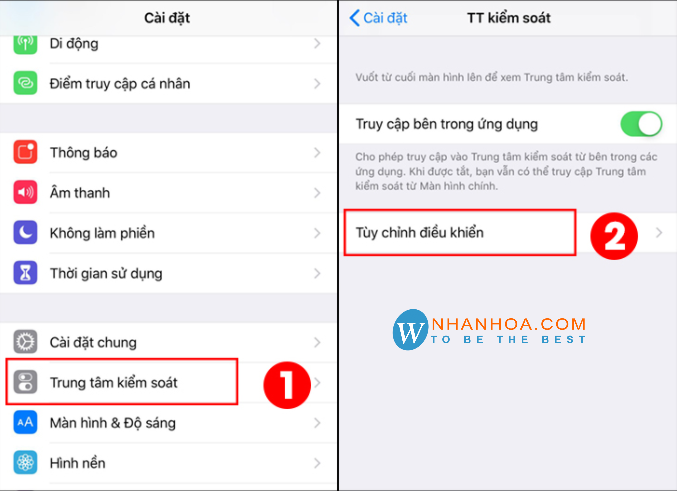
- Tìm đến dòng “Ghi màn hình”, sau đó nhấn vào dấu “+” để thêm chức năng này vào Trung tâm điều khiển. Lúc này mục “Ghi màn hình” sẽ được hiển thị trong danh sách của “Trung tâm kiểm soát”
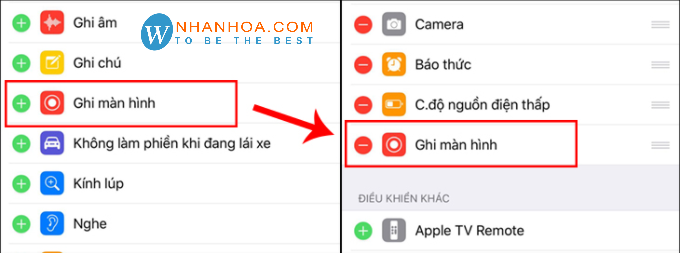
Bước 2: Thực hiện ghi màn hình iphone
Tất cả mọi thao tác thực hiện trên màn hình đều có thể được quay lại. Vì thế, tính năng quay màn hình iphone được sử dụng nhiều để thực hiện các video hướng dẫn. Để bắt đầu quay màn hình làm như sau.
- Vuốt từ trên xuống hoặc từ dưới lên để mở Trung tâm điều khiển
+ Dòng điện thoại từ iphone X trở xuống bạn vuốt từ dưới lên
+ Dòng điện thoại từ iphone X trở lên bạn vuốt từ trên xuống
- Nhấn vào biểu tượng ghi màn hình để bắt đầu quay. Iphone sẽ đếm ngược 3 giây để bắt đầu ghi màn hình. Nếu muốn dừng quay màn hình bạn nhấn lại nút ghi màn hình 1 lần nữa.
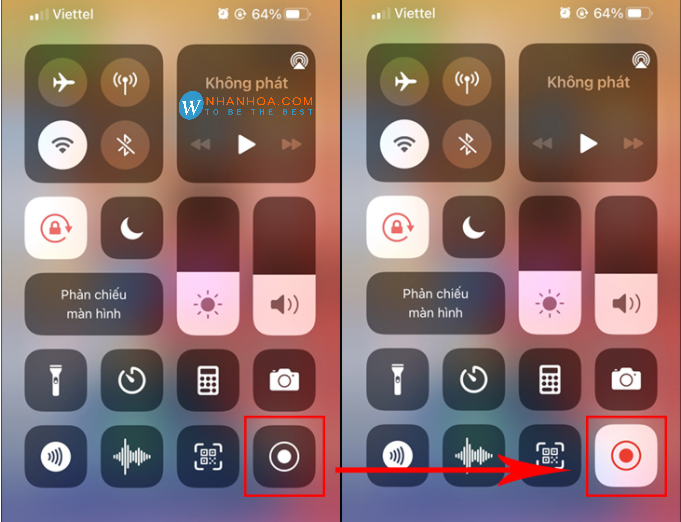
Xem thêm: Hướng dẫn chuyển ảnh từ Iphone sang máy tính siêu dễ
2. Cách quay màn hình iphone từ hệ điều hành IOS 14 trở lên
Bước 1: Thêm công cụ ghi màn hình vào Trung tâm điều khiển
- Mở “Cài đặt” sau đó chọn “Trung tâm điều khiển”

- Vuốt đến mục điều khiển khác, nhấn vào dấu cộng ở dòng “Ghi màn hình”

- Sau khi thấy mục “Ghi màn hình” có dấu trừ màu đỏ ở mục “Điều khiển được bao gồm” là được
Bước 2: Bắt đầu quay màn hình
- Mở “Trung tâm điều khiển”
+ Với Iphone mở bằng nút Home bạn kéo từ dưới lên
+ Với Iphone mở bằng Face ID bạn kéo từ trên xuống
- Nhấn vào nút “Ghi màn hình”. Sau khi Iphone đếm ngược 3 giây thì thao tác quay màn hình sẽ bắt đầu.

- Để kết thúc bạn nhấn vào nút này 1 lần nữa. Hoặc nhấn vào thời gian hiện ở góc trái màn hình.

Tham khảo: Hướng dẫn định vị điện thoại Iphone và Android [DỄ TÌM MÁY]
3. Lưu ý khi quay màn hình Iphone
- Để quay được màn hình bạn phải dùng Iphone sử dụng hệ điều hành từ IOS 11 trở lên
- Thao tác quay màn hình trên Ipad tương tự như trên Iphone
- Điện thoại Iphone đời càng mới thì chất lượng video quay được càng nét. Nét nhất là Iphone 13.
- Sau khi nhấn vào nút “Ghi màn hình” mà không thấy thời gian đếm ngược thì có thể tính năng quay màn hình có thể không hoạt động.
- Video sau khi quay màn hình sẽ được tự động lưu vào phần “Ảnh” trên Iphone.
- Trong khi quay màn hình bạn đồng thời có thể thu được tiếng trên màn hình Iphone
4. Lời kết
Để quay màn hình Iphone bạn chỉ cần thực hiện đúng các bước mà Nhân Hòa hướng dẫn trong bài viết trên. Chúc các bạn thực hiện thành công và có những video chất lượng ưng ý.

















 Phản ánh chất lượng dịch vụ:
Phản ánh chất lượng dịch vụ: 
